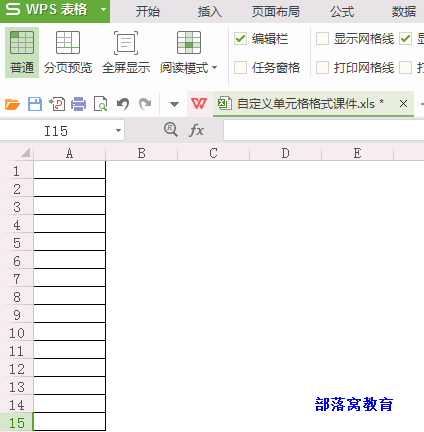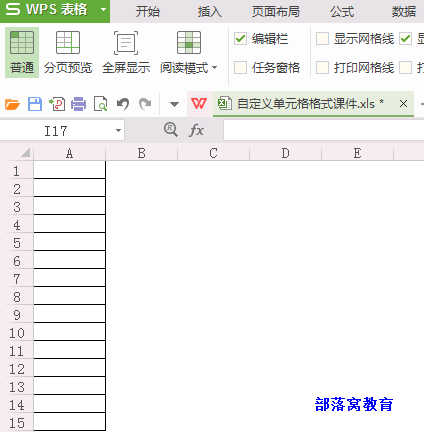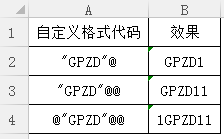|
WPS表格中单元格自定义格式常用,且重要。 咱们群里面今天就有两位伙伴询问:想在单元格输入3,自动生成GPZD3;输入4,就自动得到GPZD4等等。
要实现的效果如下:
以此同时,另外一位伙伴询问:wps单元格如何快速输入男女。 分析上面两位伙伴的提问,其实就是wps单元格自定义格式的问题。配套的练习课件请到QQ群:935752358下载。 下面来看看具体的操作步骤: 在对话框的第一个分区「数字」中,左侧的「分类」列表中选择最后一项「自定义」格式,选择「自定义」格式后,在右侧的「类型」编辑框,输入自定义格式代码:"GPZD"@,确定。返回WPS单元格中输入数字,就可以在前面自动加上前缀GPZD。
代码说明:
小练笔:wps快速输入男女,你有几种方法来简化操作。 |